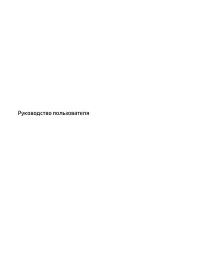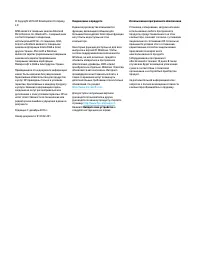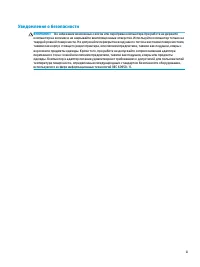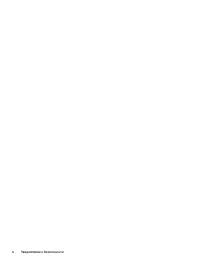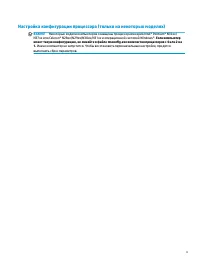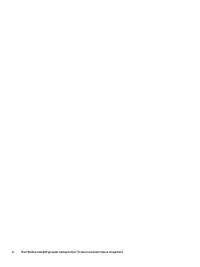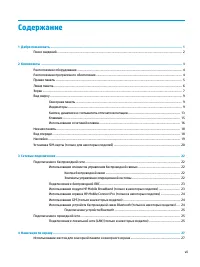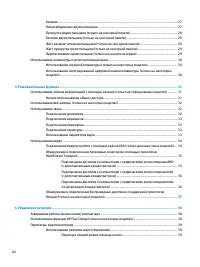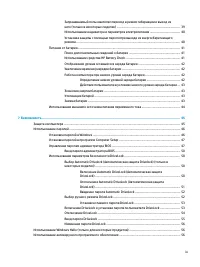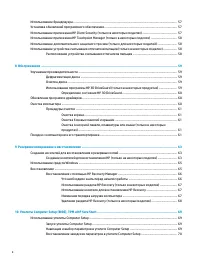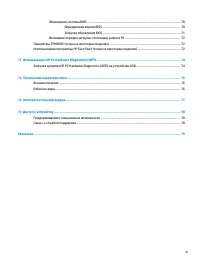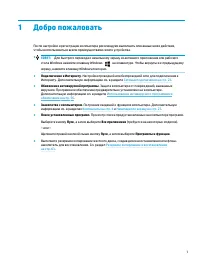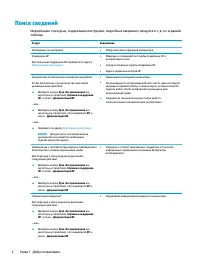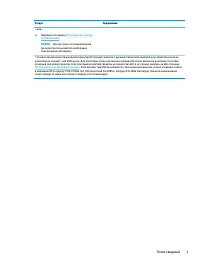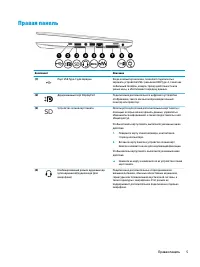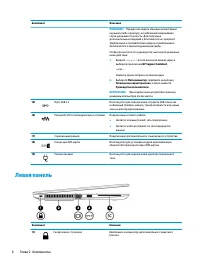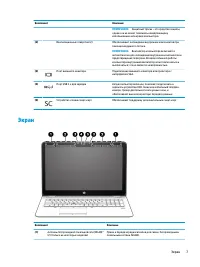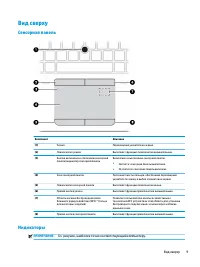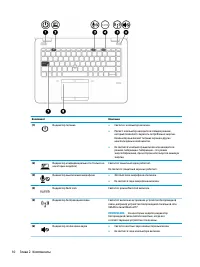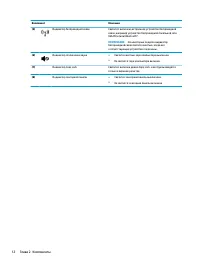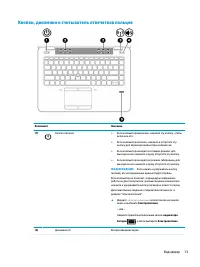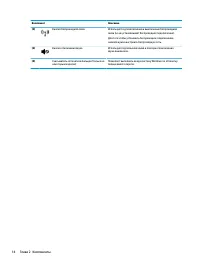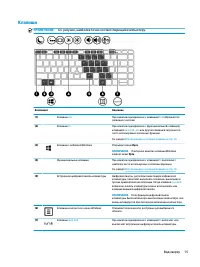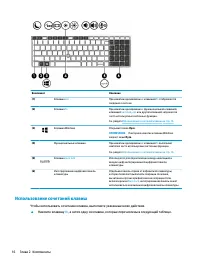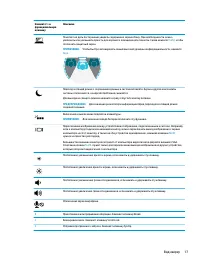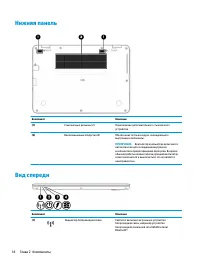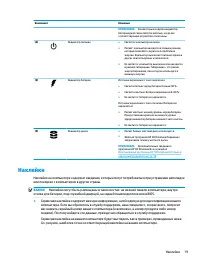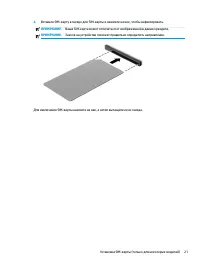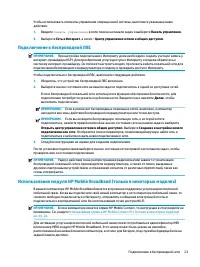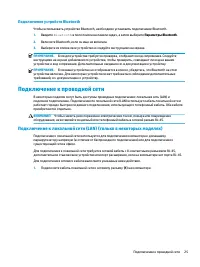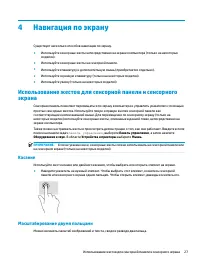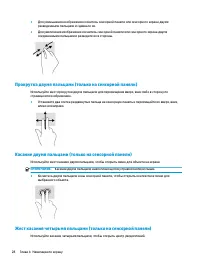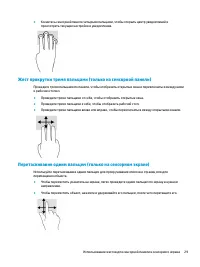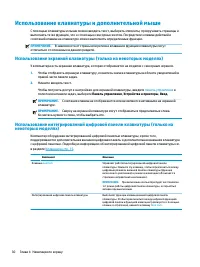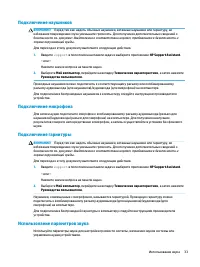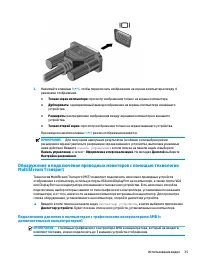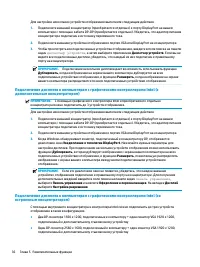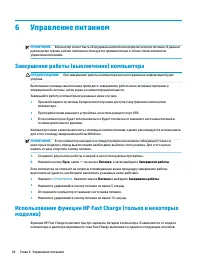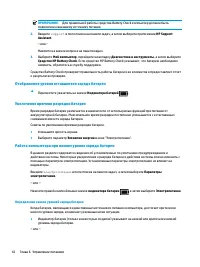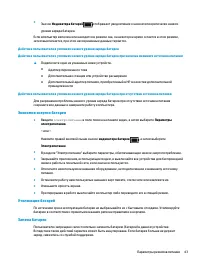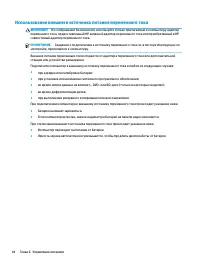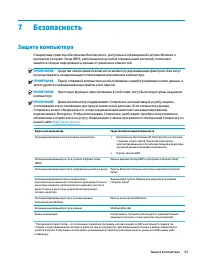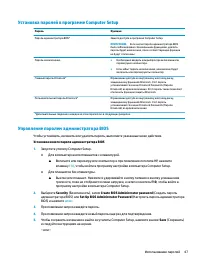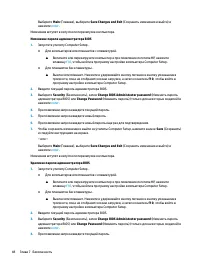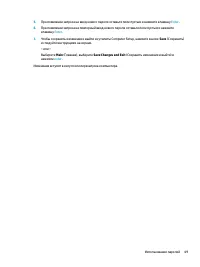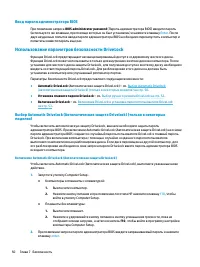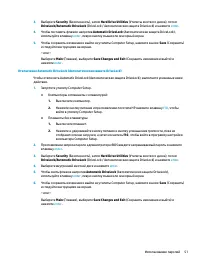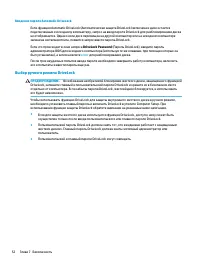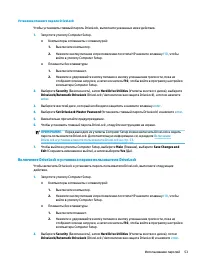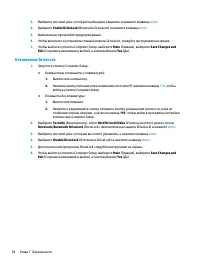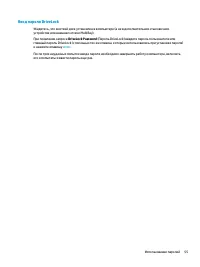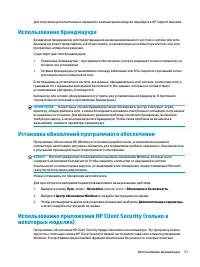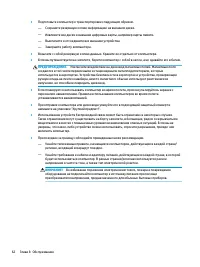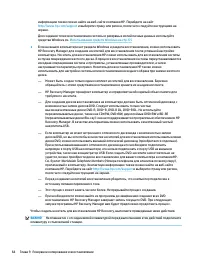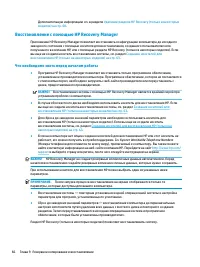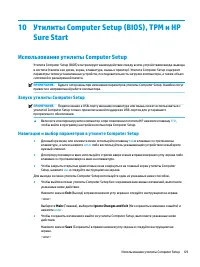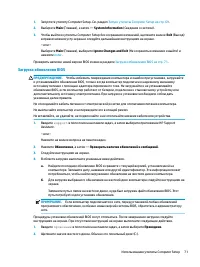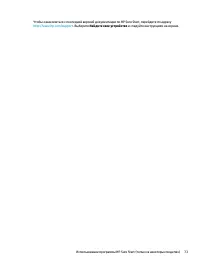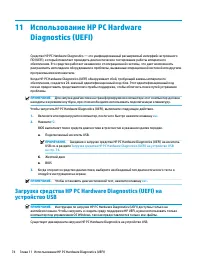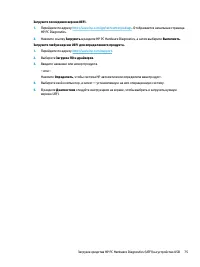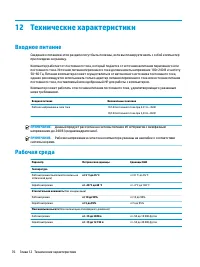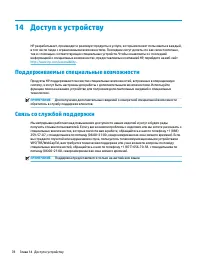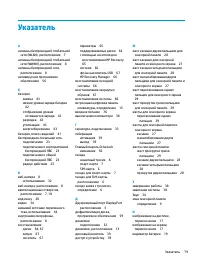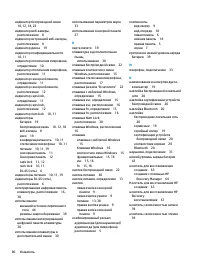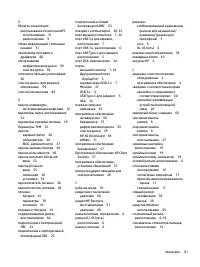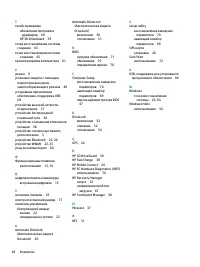Ноутбуки HP EliteBook 850 G4 - инструкция пользователя по применению, эксплуатации и установке на русском языке. Мы надеемся, она поможет вам решить возникшие у вас вопросы при эксплуатации техники.
Если остались вопросы, задайте их в комментариях после инструкции.
"Загружаем инструкцию", означает, что нужно подождать пока файл загрузится и можно будет его читать онлайн. Некоторые инструкции очень большие и время их появления зависит от вашей скорости интернета.
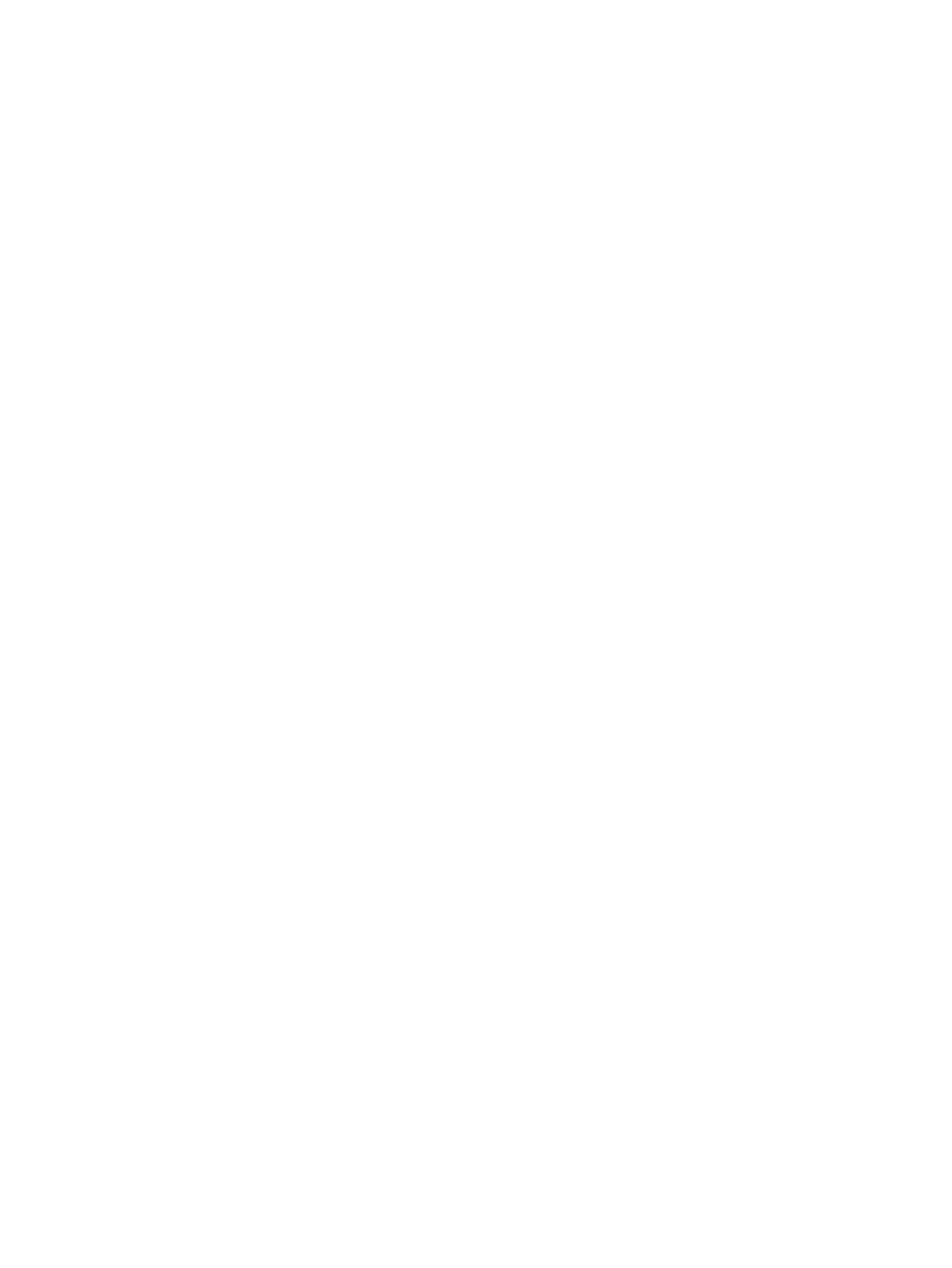
3.
Выберите Security (Безопасность), затем Hard Drive Utilities (Утилиты жесткого диска), потом
DriveLock/Automatic DriveLock (DriveLock / Автоматическая защита DriveLock) и нажмите
enter
.
4.
Чтобы поставить флажок напротив Automatic DriveLock (Автоматическая защита DriveLock),
используйте клавишу
enter
, левую кнопку мыши или сенсорный экран.
5.
Чтобы сохранить изменения и выйти из утилиты Computer Setup, нажмите значок Save (Сохранить)
и следуйте инструкциям на экране.
– или –
Выберите Main (Главная), выберите Save Changes and Exit (Сохранить изменения и выйти) и
нажмите
enter
.
Отключение Automatic DriveLock (Автоматическая защита DriveLock)
Чтобы отключить Automatic DriveLock (Автоматическая защита DriveLock), выполните указанные ниже
действия.
1.
Запустите утилиту Computer Setup.
●
Компьютеры и планшеты с клавиатурой:
1.
Выключите компьютер.
2.
Нажмите кнопку питания и при появлении логотипа HP нажмите клавишу
f10
, чтобы
войти в утилиту Computer Setup.
●
Планшеты без клавиатуры:
1.
Выключите планшет.
2.
Нажмите и удерживайте кнопку питания и кнопку уменьшения громкости, пока не
отобразится меню загрузки, а затем коснитесь f10, чтобы войти в программу настройки
компьютера Computer Setup.
2.
При появлении запроса пароля администратора BIOS введите запрашиваемый пароль и нажмите
клавишу
enter
.
3.
Выберите Security (Безопасность), затем Hard Drive Utilities (Утилиты жесткого диска), потом
DriveLock/Automatic DriveLock (DriveLock / Автоматическая защита DriveLock) и нажмите
enter
.
4.
Выберите внутренний жесткий диск и нажмите
enter
.
5.
Чтобы снять флажок напротив Automatic DriveLock (Автоматическая защита DriveLock),
используйте клавишу
enter
, левую кнопку мыши или сенсорный экран.
6.
Чтобы сохранить изменения и выйти из утилиты Computer Setup, нажмите значок Save (Сохранить)
и следуйте инструкциям на экране.
– или –
Выберите Main (Главная), выберите Save Changes and Exit (Сохранить изменения и выйти) и
нажмите
enter
.
Использование паролей
51